ppt中默认的模式是一栏。如何实现ppt分栏呢?第一种,在幻灯片的版式中选择。第二种方法是,插入多个文本框,调整文本框的位置。
方法一:利用幻灯片版式实现分栏
1、打开ppt,点击工具栏中的格式,在下拉框里选择“幻灯片的版式”,在ppt的右侧,就会出现幻灯片版式的工具栏。
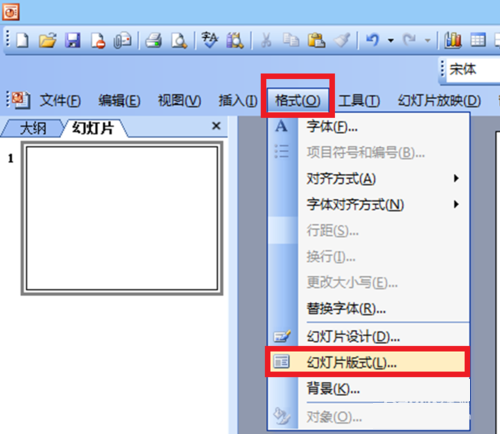
2、在幻灯片版式的工具栏中,可以选择两栏的版式,也可以选择文字内容加图片版式。
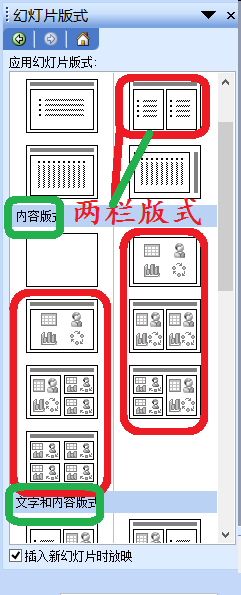
3、如果我们要选择两栏版式,就点击两栏版式右侧的小箭头,在下拉框里选择应用于“新的幻灯片”,ppt就会自动出现下一张分两栏的页面。
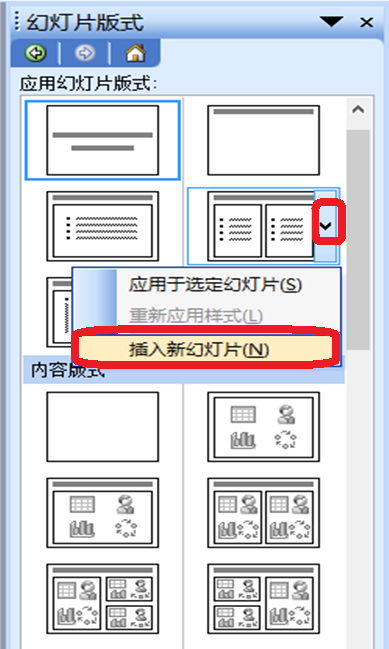
4、查看新的两栏幻灯片。
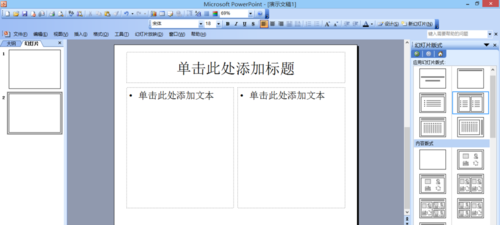
方法二:插入多个文本框实现分栏
打开ppt,点击“插入——文本框——水平文本框”,调出插入文本框工具。
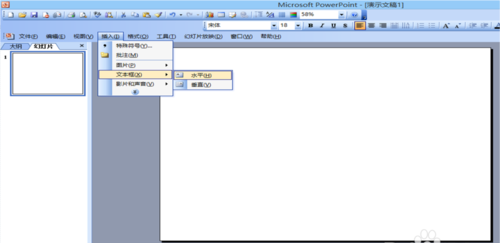
当光标变成十字时,按住鼠标左键,在ppt页面中画出文本框,并在文本框中输入文字。同样的方法,插入第二个文本框,并输入文字。
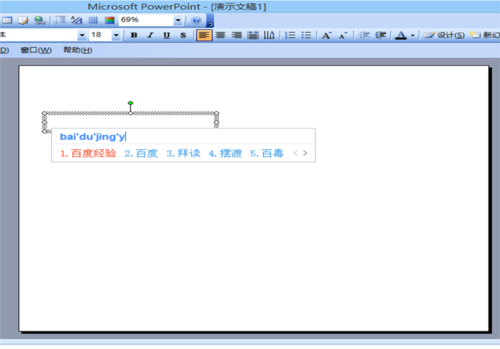
调整两个文本框之间的距离,文字的颜色大小及字体。
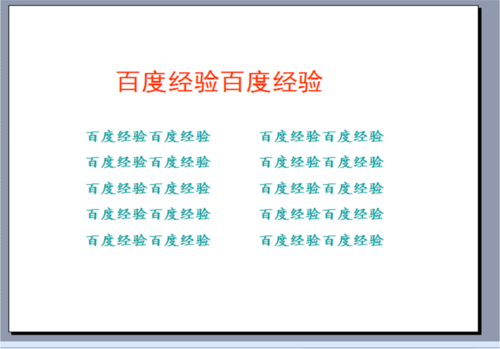
标签: PPT分栏




